3 công cụ OCR trực tuyến tốt nhất để trích xuất văn bản từ hình ảnh
Việc chép lại văn bản từ hình ảnh có thể là một nỗi đau thực sự. Khi văn bản được trình bày dưới dạng hình ảnh hoặc một số định dạng không thể lựa chọn khác, trường học và cơ quan trở nên khó khăn. Giải pháp duy nhất là đặt đôi mắt và ngón tay đó hoạt động và bắt đầu gõ nó — hay là?
Nhận dạng ký tự tối ưu, hoặc OCR, là quá trình chuyển đổi văn bản được đánh máy hoặc viết tay từ các phương tiện như tài liệu hoặc ảnh được quét thành văn bản thuần túy.
Mặc dù nó có thể bị nhầm lẫn, tùy thuộc vào độ rõ ràng của văn bản, sử dụng OCR để trích xuất văn bản từ hình ảnh có thể giúp bạn tiết kiệm hàng giờ làm việc đơn điệu. Một trường hợp sử dụng của OCR sẽ dành cho trường hợp bạn là sinh viên đại học cần một trang cụ thể trong sách giáo khoa. Nếu một người bạn gửi cho bạn ảnh của trang, bạn có thể sử dụng OCR để trích xuất tất cả văn bản từ ảnh để dễ dàng đọc và sao chép nó.
Trong bài viết này, hãy cùng khám phá ba công cụ OCR trực tuyến tốt nhất để trích xuất văn bản từ hình ảnh, không công cụ nào yêu cầu tải xuống bất kỳ phần mềm hoặc plugin OCR nào.
OnlineOCR là một trong những cách đơn giản và nhanh nhất để chuyển đổi hình ảnh hoặc tệp PDF thành nhiều định dạng văn bản khác nhau.
Không cần tài khoản, OnlineOCR.net sẽ cho phép bạn chuyển đổi tối đa 15 tệp thành văn bản mỗi giờ. Đăng ký tài khoản cung cấp cho bạn quyền truy cập vào các tính năng như chuyển đổi tài liệu PDF nhiều trang và hơn thế nữa.
OnlineOCR.net hỗ trợ chuyển đổi từ các định dạng PDF, JPG, BMP, TIFF và GIF, xuất chúng dưới dạng DOCX, XLSX hoặc TXT.
OnlineOCR.net có thể nhận dạng văn bản bằng tiếng Anh, tiếng Afrikaans, tiếng Albanian, tiếng Basque, tiếng Brazil, tiếng Bungari, tiếng Catalan, tiếng Trung, tiếng Croatia, tiếng Séc, tiếng Đan Mạch, tiếng Hà Lan, tiếng Esperanto, tiếng Estonia, tiếng Phần Lan, tiếng Pháp, tiếng Galicia, tiếng Đức, tiếng Hy Lạp, tiếng Hungary, tiếng Iceland, tiếng Indonesia , Tiếng Ý, tiếng Nhật, tiếng Hàn, tiếng Latinh, tiếng Latvia, tiếng Litva, tiếng Macedonian, tiếng Malay, tiếng Moldavia, tiếng Na Uy, tiếng Ba Lan, tiếng Bồ Đào Nha, tiếng Romania, tiếng Nga, tiếng Serbia, tiếng Slovak, tiếng Slovenia, tiếng Tây Ban Nha, tiếng Thụy Điển, tiếng Tagalog, tiếng Thổ Nhĩ Kỳ và tiếng Ukraina.

Quá trình chuyển đổi yêu cầu ba bước đơn giản. Bạn tải lên một tệp, được giới hạn ở 15 MB, chọn ngôn ngữ và định dạng đầu ra của bạn và nhấp vào Đổi cái nút.
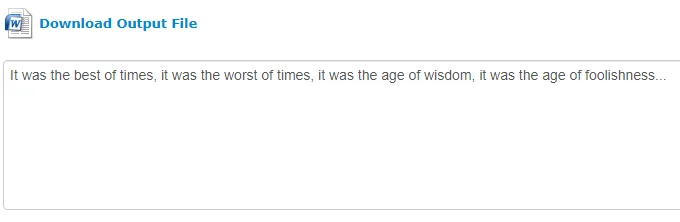
Bất kể định dạng đầu ra bạn chọn là gì, bản xem trước văn bản thuần túy của chuyển đổi sẽ xuất hiện trong trường bên dưới liên kết để tải xuống tệp ở định dạng bạn đã chọn. Điều này giúp ngăn người dùng lãng phí tải xuống khi trích xuất có thể không chính xác.
NewOCR hiện chỉ cung cấp tính năng trích xuất văn bản từ các tệp hình ảnh, nhưng nó hỗ trợ một vài tính năng thú vị khác mà nhiều nhà cung cấp OCR trực tuyến không có.
Để bắt đầu sử dụng NewOCR, chỉ cần nhấp vào Chọn tập tin , chọn hình ảnh bạn muốn trích xuất văn bản, sau đó nhấp vào màu xanh lam Xem trước cái nút. Thao tác này sau đó sẽ hiển thị bản xem trước hình ảnh của bạn và đưa ra một số tùy chọn bổ sung.
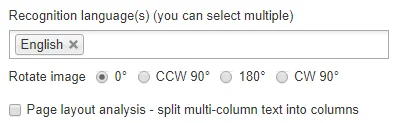
Không giống như hầu hết các trình chuyển đổi hình ảnh thành văn bản trực tuyến khác, NewOCR thực sự sẽ cho phép bạn đặt nhiều ngôn ngữ nhận dạng. Điều này có thể khá hữu ích nếu bạn không chắc chắn về ngôn ngữ mà văn bản trong hình ảnh được viết bằng ngôn ngữ nào, nhưng bạn có một dự đoán tốt và mong muốn nhận được bản dịch phù hợp từ văn bản thuần túy của nó.
Nếu hình ảnh của bạn bị lệch sang một bên, bạn cũng có thể tự động xoay hình ảnh đó. Khi bạn đã áp dụng các tùy chọn cần thiết, bạn có thể nhấp vào màu xanh lam OCR để trích xuất văn bản của hình ảnh.
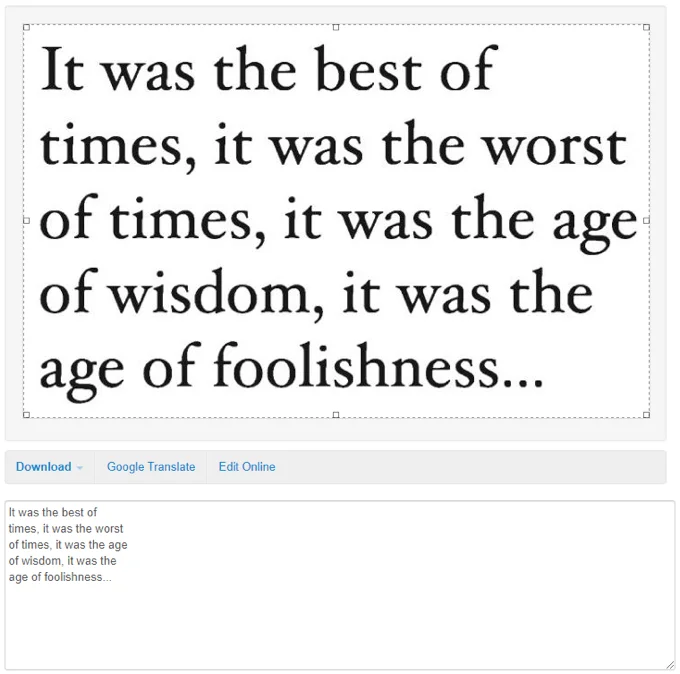
Từ đây, bạn có thể tải xuống văn bản đã trích xuất ở định dạng TXT, DOC hoặc PDF hoặc gửi thẳng đến Google Dịch hoặc Google Tài liệu để chỉnh sửa thêm.
Cuối cùng nhưng không kém phần quan trọng, OCR.space chắc chắn là một trong những tùy chọn mạnh mẽ nhất mà chúng tôi đã tìm thấy và nó sẽ giúp bạn áp dụng cho bất kỳ thao tác chuyển hình ảnh thành văn bản nào.
OCR.space là một trong những công cụ OCR tốt nhất hỗ trợ định dạng tệp WEBP. Ngoài ra, PNG, JPG và PDF cũng được hỗ trợ. Ngoài ra, bạn không cần phải tải lên một tệp — bạn có thể liên kết từ xa đến nó nếu nó có sẵn ở đâu đó trực tuyến.
Các tính năng thích hợp khác bao gồm tự động xoay, quét biên nhận, nhận dạng bảng và tự động điều chỉnh tỷ lệ. OCR.space là một trong những công cụ OCR trực tuyến duy nhất hỗ trợ xuất tệp dưới dạng PDF có thể tìm kiếm được (với văn bản hiển thị hoặc ẩn) và thậm chí bạn có thể chọn giữa một trong hai công cụ OCR khác nhau để trích xuất tốt nhất có thể.
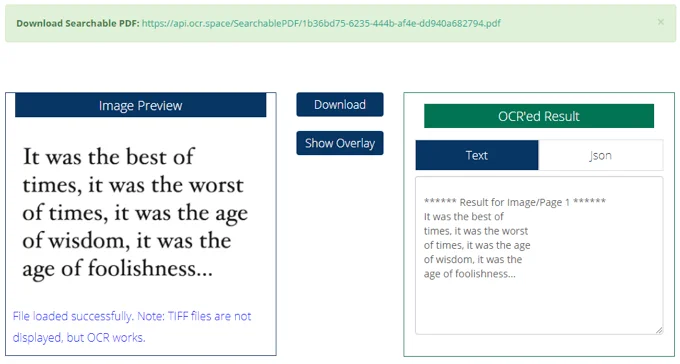
Tất cả những gì bạn phải làm là tải lên hoặc liên kết tệp, nhấp vào Khởi động OCR! và sau đó bản xem trước kết quả của bạn sẽ tự động tải trên cùng một trang. Nếu bạn đã chọn đầu ra của mình dưới dạng PDF có thể tìm kiếm, Tải xuống và Hiển thị Lớp phủ cũng sẽ có sẵn.
Một trong những tính năng thú vị và độc đáo nhất của OCR.space là nó có thể xuất bản trích xuất của bạn dưới dạng JSON. JSON này sẽ có các trường bao gồm từng từ trong văn bản và tọa độ của chúng trên chính hình ảnh. Đây là một tính năng được đánh giá cao nếu bạn là một lập trình viên đang cố gắng trích xuất văn bản từ hình ảnh theo chương trình.
Với ba công cụ web ở trên, việc trích xuất văn bản từ bất kỳ hình ảnh nào rõ ràng và dễ đọc sẽ là một phần nhỏ. Ngay cả khi bạn là người đánh máy nhanh với nhiều màn hình, bạn không cần phải tự mình chép lại các hình ảnh văn bản. OCR được tạo ra là có lý do và những trang web này giúp bạn sử dụng nó tốt nhất!
Nếu bạn có bất kỳ mẹo nào khác về các công cụ hoặc dịch vụ OCR tốt nhất mà bạn muốn chia sẻ hoặc bạn muốn được trợ giúp về cách sử dụng một trong những cách trên, vui lòng gửi tin nhắn cho chúng tôi trong phần nhận xét bên dưới.

